如何将默认浏览器设置为Windows系统的方法(一步步教你更改默认浏览器,享受个性化上网体验)
![]() 游客
2024-09-22 09:50
214
游客
2024-09-22 09:50
214
在日常使用计算机时,我们经常需要使用浏览器进行上网浏览。而将默认浏览器设置为我们常用的浏览器,可以让我们更加便捷地打开链接和网页。本文将详细介绍如何在Windows系统中设置默认浏览器,以及一些相关的注意事项和问题解答。
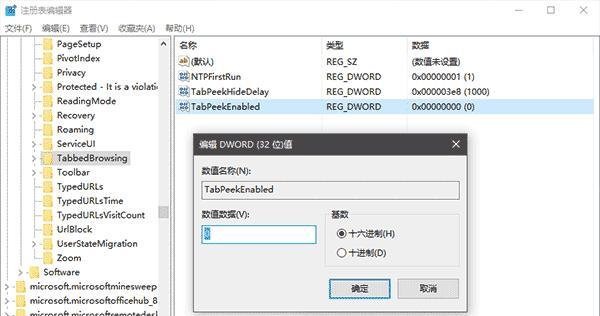
为什么要设置默认浏览器
在使用Windows系统时,默认情况下会有一个预设的浏览器,比如InternetExplorer或MicrosoftEdge。然而,我们可能更喜欢使用其他浏览器,如Chrome、Firefox或Opera等,因为它们提供了更多的个性化设置和功能扩展。
查看当前默认浏览器
在开始设置默认浏览器之前,我们需要先确认当前系统中的默认浏览器是哪一个。点击开始菜单,然后点击“设置”图标进入系统设置界面。接着,在设置界面中选择“应用”,然后在左侧选择“默认应用”。这时,在右侧会显示当前的默认浏览器。
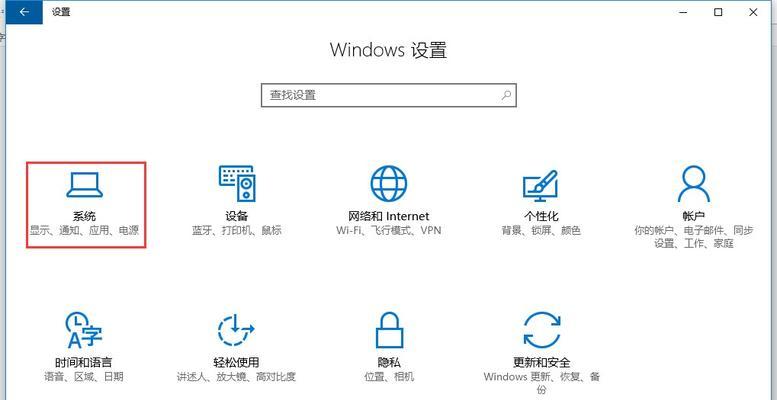
选择新的默认浏览器
要更改默认浏览器,首先需要在计算机上安装并设置好你喜欢的浏览器。返回到系统设置界面中的“默认应用”选项。在右侧的“Web浏览器”栏中,点击当前的默认浏览器图标后面的下拉菜单,然后选择你想要设置为默认的浏览器。
常见问题解答之浏览器图标未显示
有时候,我们会遇到一个问题,即所安装的浏览器无法在默认应用设置界面中显示。这通常是因为该浏览器没有注册为系统的默认浏览器。解决这个问题的方法很简单,只需打开该浏览器,进入其设置界面,找到“将此浏览器设为默认浏览器”的选项并进行确认即可。
常见问题解答之更改默认浏览器无效
有时候,我们在设置新的默认浏览器后发现没有生效。这可能是因为系统中其他程序或设置正在干扰此操作。解决这个问题的方法是,在更改默认浏览器后重启计算机,这样可以确保系统重新加载并应用新的设置。
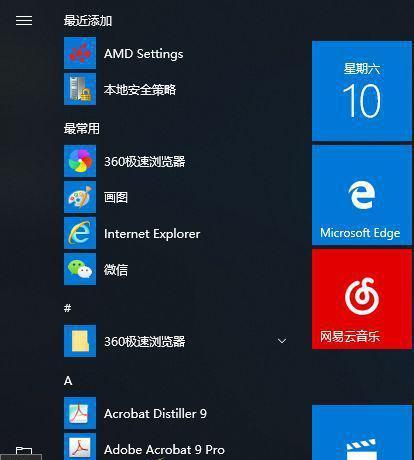
使用控制面板更改默认浏览器
除了通过系统设置界面进行更改,默认浏览器也可以通过控制面板来设置。在开始菜单中搜索并打开“控制面板”,然后选择“默认程序”选项。在下一界面中,点击“设置你的默认程序”,然后在左侧选择你要设置为默认浏览器的程序,点击“设置此程序为默认”按钮。
使用浏览器自身功能更改默认设置
有些浏览器还提供了自身的设置选项,可以直接在浏览器内部更改默认浏览器的设置。以Chrome浏览器为例,点击右上角的菜单图标,选择“设置”选项,在“默认浏览器”一栏中点击“将Chrome设为默认浏览器”按钮即可。
考虑个性化需求选择默认浏览器
在选择默认浏览器时,我们应该根据自己的个性化需求来进行选择。比如,某些浏览器可能对隐私保护有更好的支持,而另一些可能提供了更强大的开发者工具。根据自己的喜好和使用习惯选择一个适合自己的默认浏览器是非常重要的。
更改默认浏览器后的常见问题
更改默认浏览器后,我们可能会遇到一些问题,比如某些链接仍然使用旧的默认浏览器打开,而不是新设置的浏览器。解决这个问题的方法是,检查旧的默认浏览器的设置选项,将其更改为不再作为默认浏览器。
自动检测和更改默认浏览器的工具
除了手动设置外,还有一些工具可以自动检测并更改默认浏览器。这些工具可以在安装新浏览器时自动提示是否更改默认设置,或者在系统检测到默认浏览器更改时进行提醒和修改。
不同系统版本中的设置方法差异
需要注意的是,不同的Windows系统版本可能在默认浏览器设置方面存在一些差异。在某些旧版本的Windows系统中,更改默认浏览器的方法可能与本文中介绍的稍有不同。可以根据具体系统版本进行相应的操作。
注意默认浏览器的更新和升级
随着时间的推移,我们可能会更换或升级新的默认浏览器。在这种情况下,我们需要再次检查并更新默认浏览器设置,以确保系统能够正确识别并使用我们最新选择的浏览器。
小结:享受个性化上网体验
通过本文所介绍的步骤,我们可以轻松地将默认浏览器设置为我们喜欢的浏览器。这样,我们就能够享受到更多个性化设置和功能扩展,让上网体验更加顺畅和愉快。
注意事项和常见问题解答回顾
在进行默认浏览器设置时,我们需要注意系统版本的差异,以及可能出现的问题和解决方法。同时,我们还可以借助自动检测工具来更快更便捷地完成默认浏览器的更改。
结语:个性化定制,享受自由浏览
设置默认浏览器是个性化定制计算机环境的重要一环。通过了解和掌握正确的设置方法,我们可以根据自己的喜好和需求,选择适合自己的默认浏览器,并享受自由、高效、便捷的上网体验。
转载请注明来自数科视界,本文标题:《如何将默认浏览器设置为Windows系统的方法(一步步教你更改默认浏览器,享受个性化上网体验)》
标签:默认浏览器设置
- 最近发表
-
- 解决电脑打开Steam显示错误代码的方法(轻松解决Steam错误代码的问题,让你畅快游戏)
- 电脑浏览器中的证书错误及其解决方法(保护网络安全的重要措施与技巧)
- WD20NMVM硬盘的性能和可靠性分析(了解WD20NMVM硬盘的关键特性和应用优势)
- 轻松搭建XP服务器,一键安装教程(简单操作,快速搭建稳定的XP服务器)
- 简单易行的USB安装系统教程(从零开始轻松安装个人电脑操作系统的完美指南)
- 光影精灵优化教程(掌握光影精灵优化技巧,提升游戏画面品质)
- 一步步教你如何使用U盘装Win7系统(图解教程带你轻松装机,轻松享受新系统)
- 电脑开机提示关键错误的原因及解决方法(解决电脑开机关键错误的有效方法)
- 如何正确关闭访问电脑密码错误的功能(保护隐私,防止恶意访问密码错误)
- 解决电脑联网错误769的有效方法(错误769的原因及解决办法)
- 标签列表
- 友情链接
-

